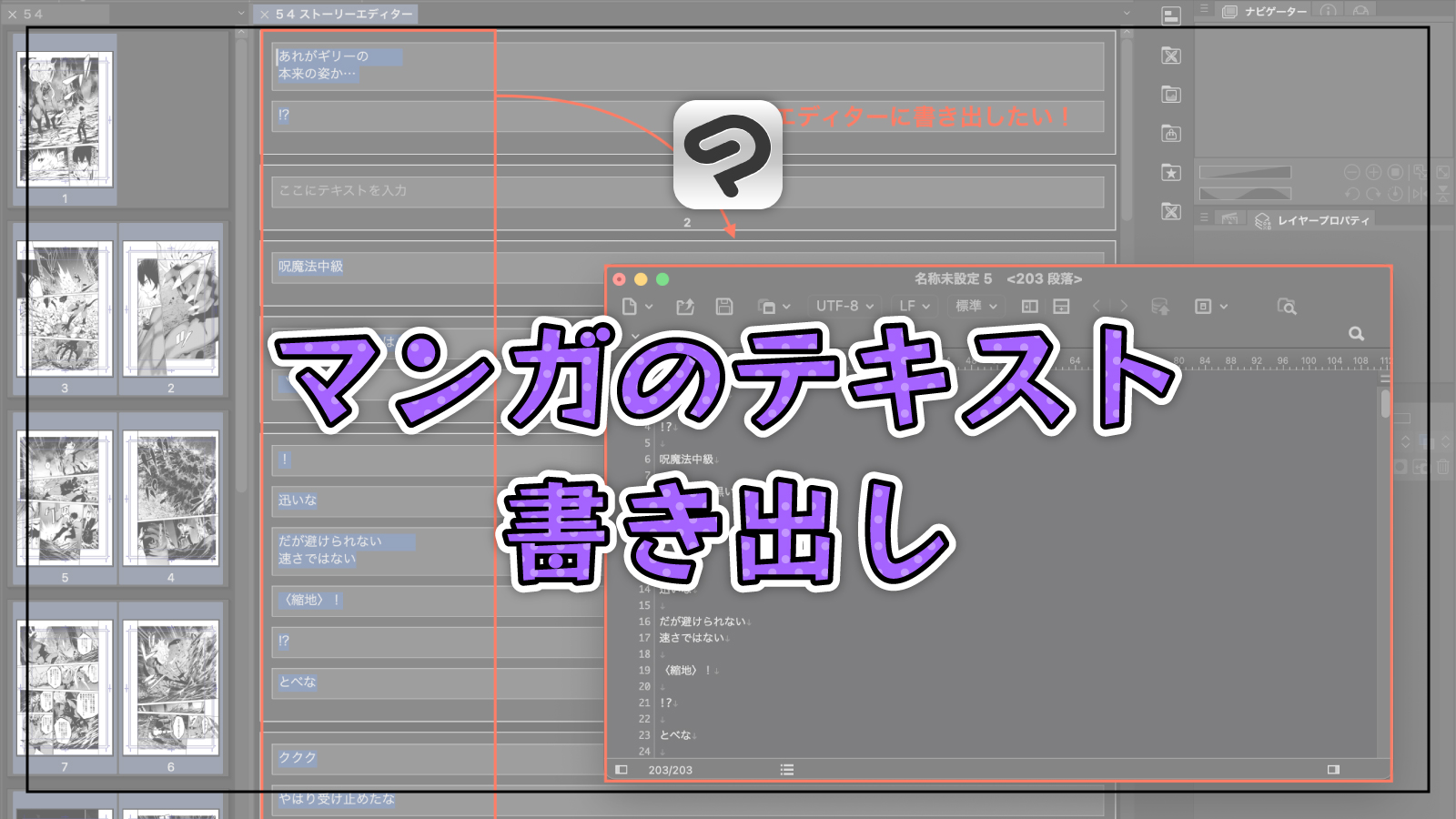クリスタEXには、制作しているマンガ全ページのセリフを一括管理できるストーリーエディターという機能があります。
クリスタとは、プロも愛用する人気No.1のイラスト・マンガ制作ソフトです。
→ 本気で絵を描くならクリスタをオススメする5つの理由
→【CPIP STUDIO PAINT 公式サイト】
ストーリーエディターの使い方については別記事で紹介していますので、以下のリンクからご覧ください!

「マンガのセリフをテキストエディターに書き出したい!」
「ストーリーエディターのテキストってメモ帳に移せないのかな?」
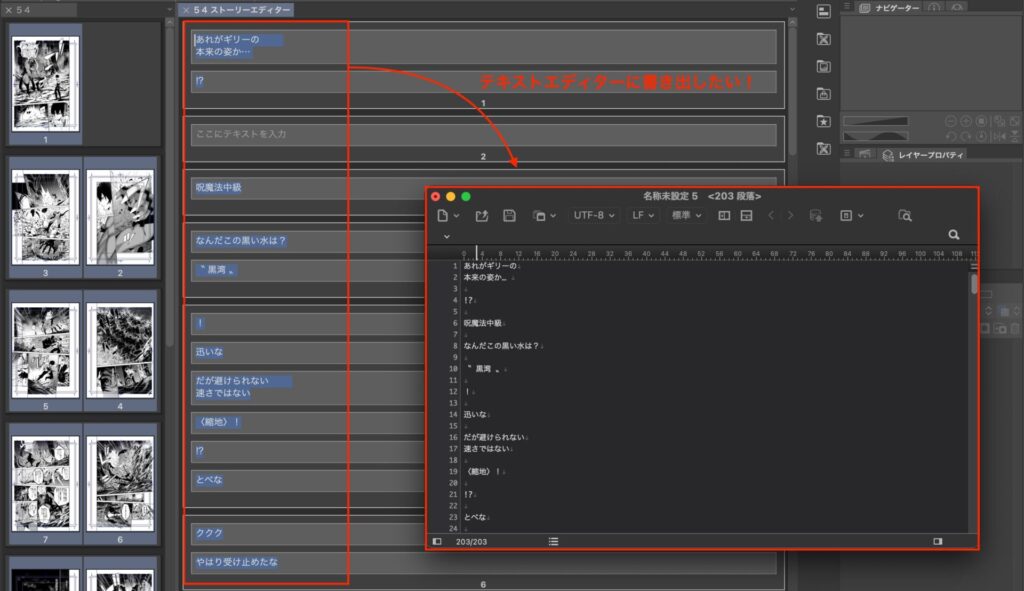
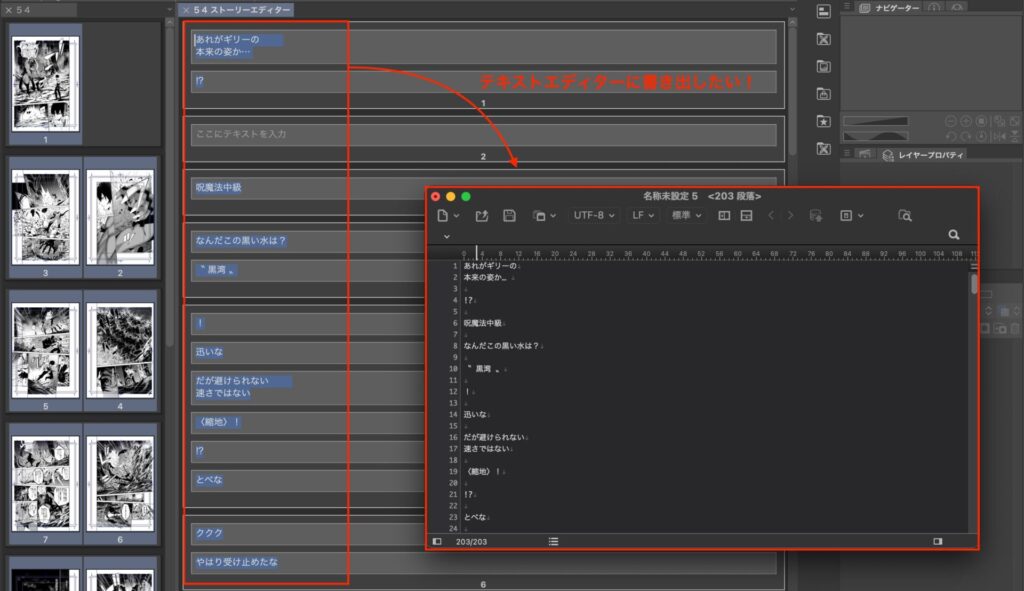
今回はそんな方のために、ストーリーエディターのテキストデータを書き出す方法を紹介します!


現役の漫画家です!
「史上最強の魔法剣士、Fランク冒険者に転生する(原作:柑橘ゆすら)」のコミカライズを担当していて累計発行部数155万部突破しました!現在も連載中です。
【作品一覧】
↓ 僕が連載中の漫画はこちら ↓
テキスト書き出し機能はない
ぶっちゃけクリスタの機能として、テキストのみを抽出して書き出すという機能はありません。
めちゃくちゃ簡単にできます!
まとめてコピペするだけ
テキストを抽出する方法は以下の流れとなります。
- ストーリーエディターを開く
- 全選択( Ctrl(Cmd) + A )をする
- コピー( Ctrl(Cmd) + C )する
- 任意のファイルに貼り付け( Ctrl(Cmd) + V )する
つまるところテキストを全て選んで「コピペ」をするだけです。
やりかたはとても簡単ですが、コピペし終えたあとに注意点がいくつかあるので絶対に最後まで目を通してください!
それでは手順を見ていきましょう!
① ストーリーエディターを開く
まずはコミックファイル(.cmc)を開いてから、ストーリーエディターを開きます。
- [ページ管理]メニューをクリック
- [テキスト編集]内の[ストーリーエディターを開く]をクリック
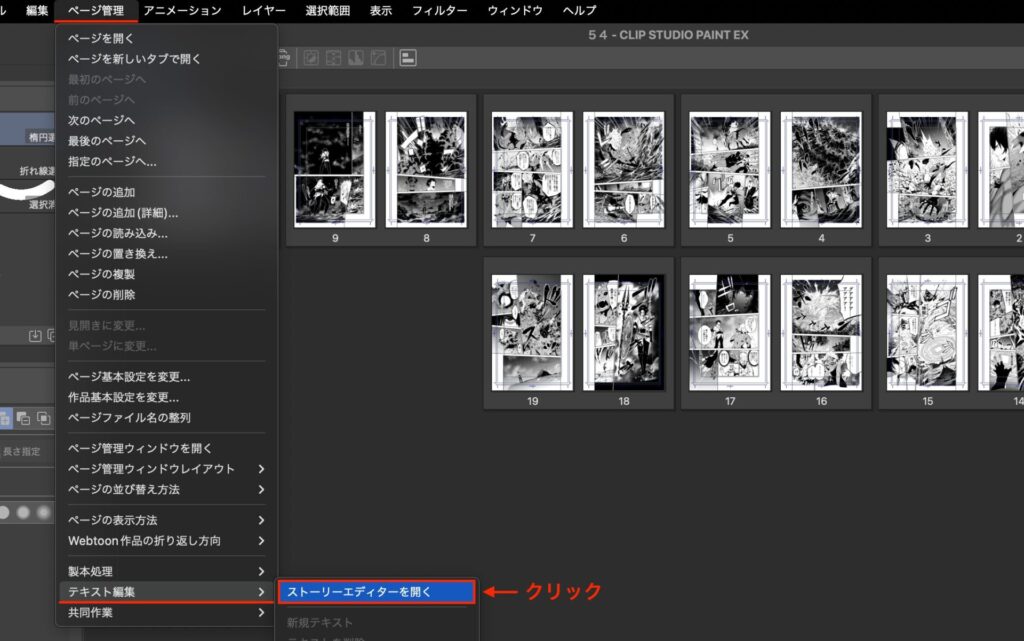
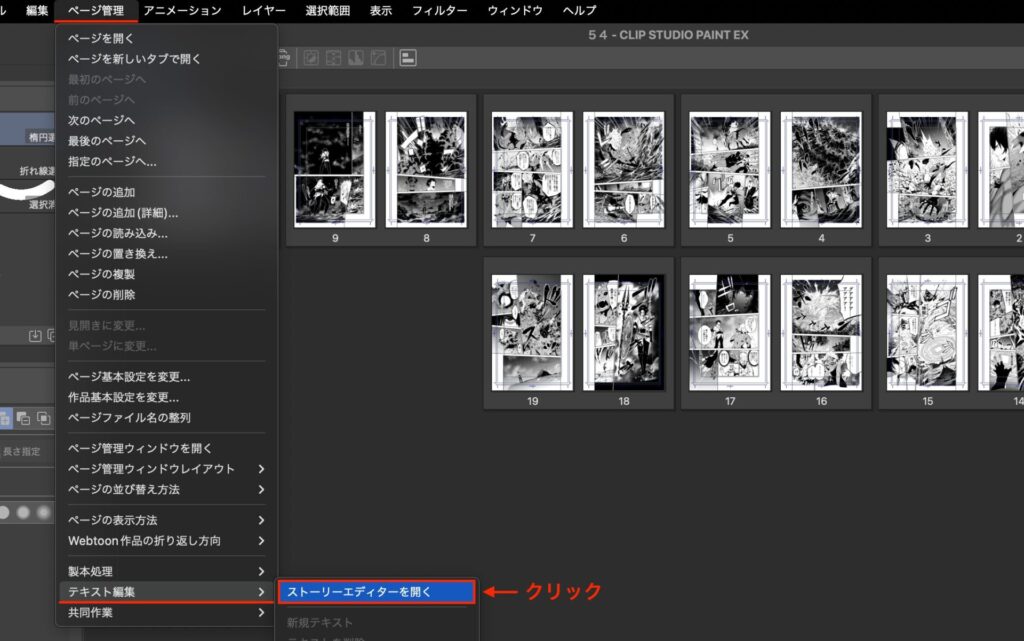
するとストーリーエディターが開きます。
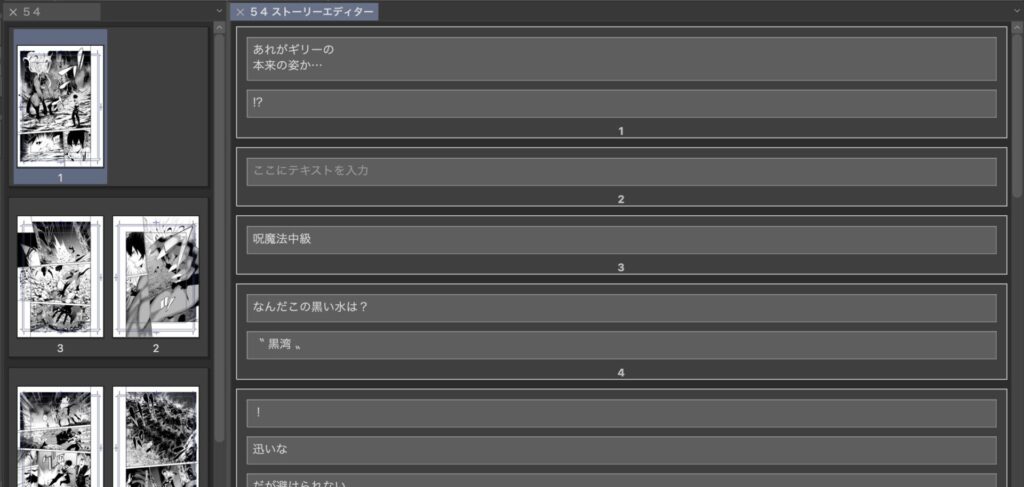
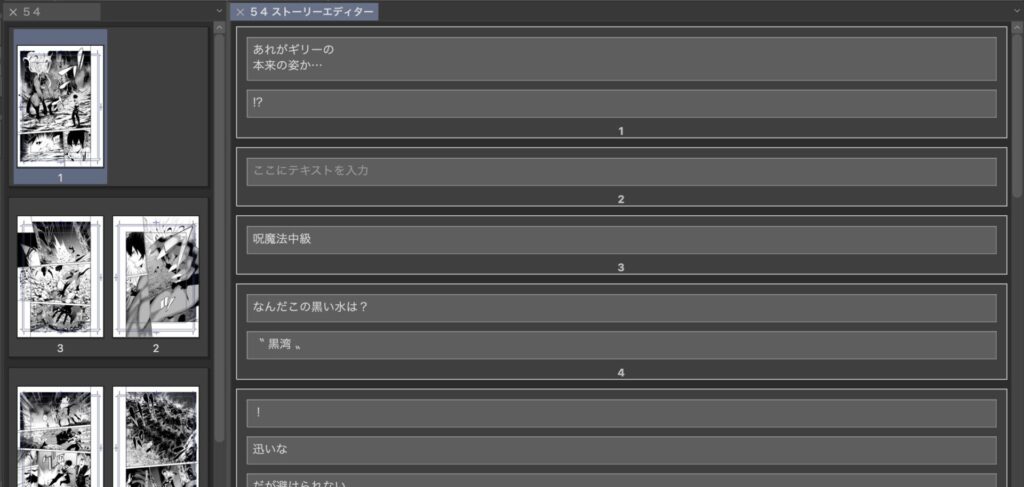


② 全選択( Ctrl(Cmd) + A )をする
テキストを全選択するのですが、ドラッグでは手間ですよね。
ということで全選択のショートカットキーを使います。
全選択のショートカットキー
Ctrl(Cmd) + A
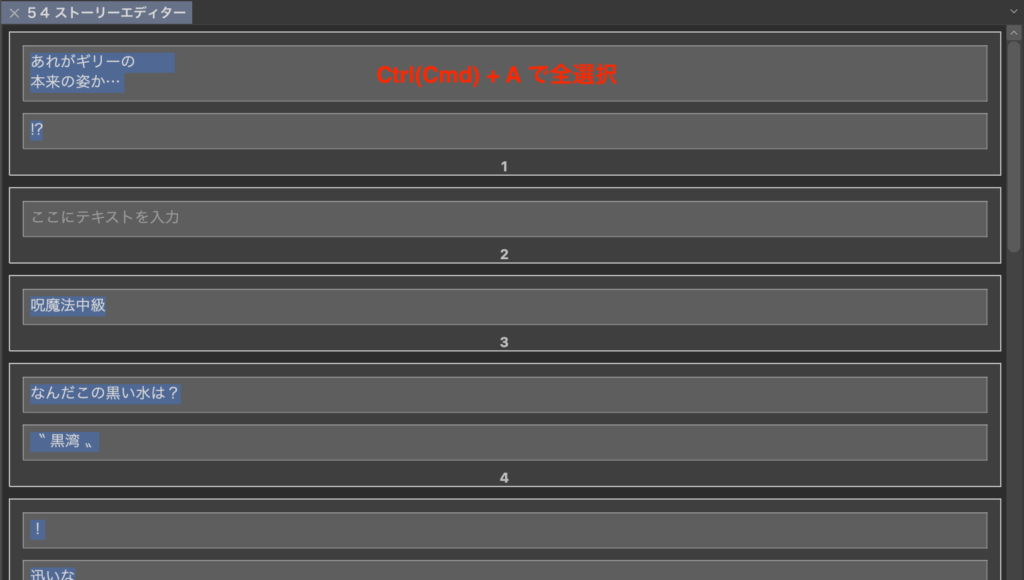
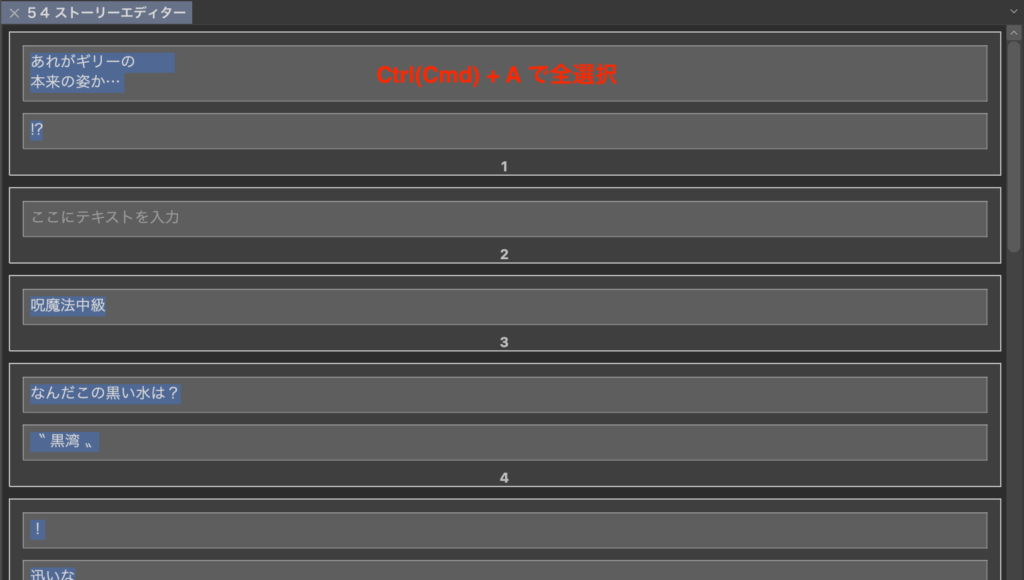
このショートカットキーは、キャンバスはもちろんのこと、ブラウザやワード、エクセルなどありとあらゆる場面で使えるので絶対に覚えておきましょう!
③ コピー( Ctrl(Cmd) + C )する
全選択ができたら、おなじみのコピーをします。
④ 任意のファイルに貼り付け( Ctrl(Cmd) + V )する
メモ帳やワード、エクセルなど好きなテキストエディターを開き、そこにペーストするだけです。
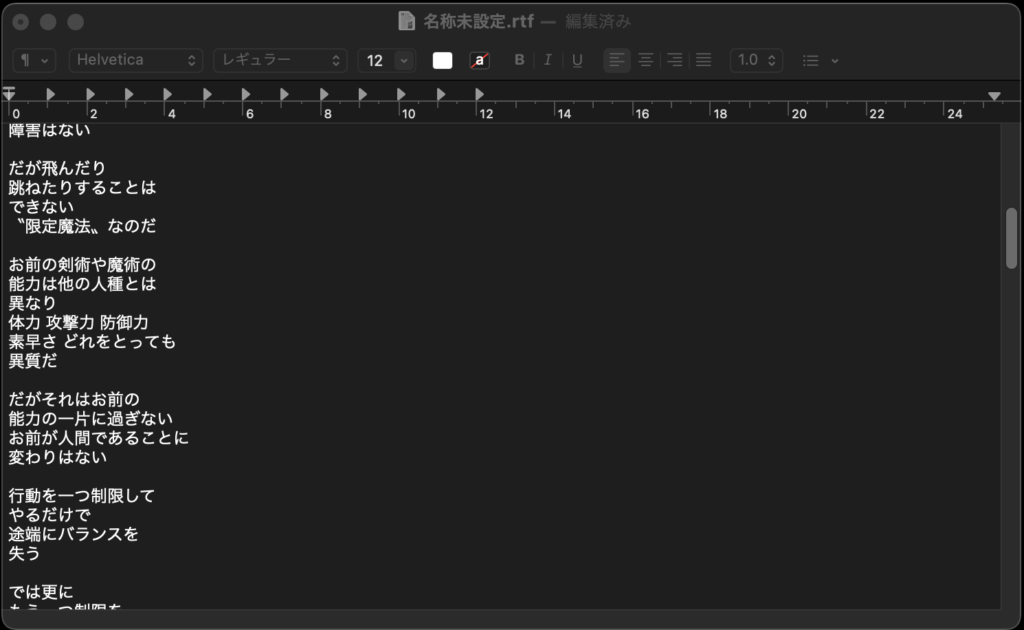
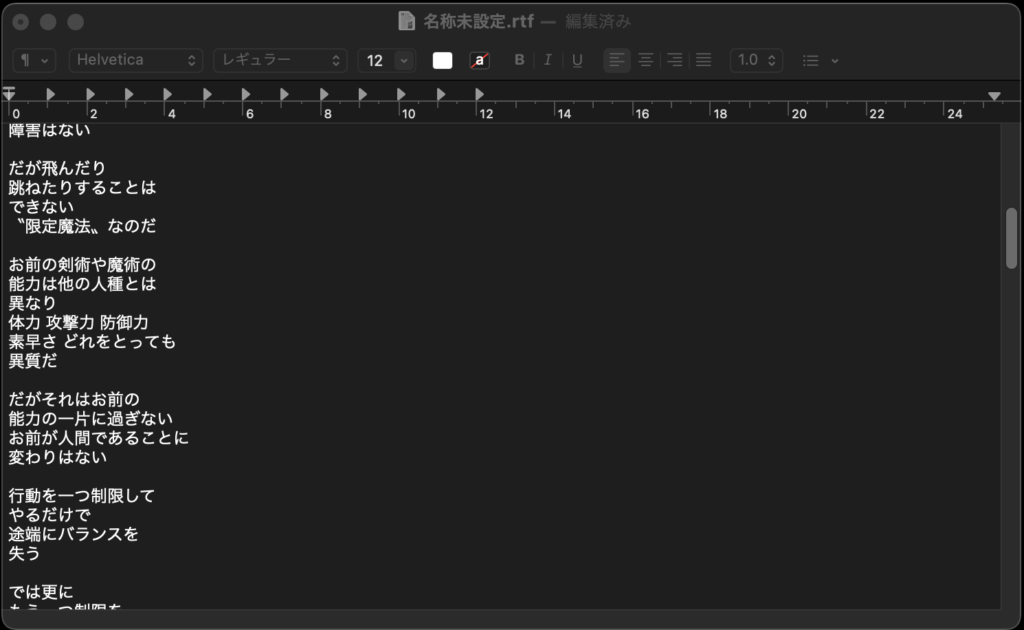
以上、ストーリーエディターのテキストをテキストエディターに書き出す方法でした!
4つの注意点!
最後に4つの注意点だけ紹介して本記事を終わりにします。
これから紹介する注意点はとても地味な注意点ですが、絶対に知っておかなければいけません!
ページ番号はふられていない
ペースト先のテキストエディターを見てみるとわかるのですが、ページ番号がふられていません。
ページ番号が必要な場合は手入力をしなければいけません。
ルビは抽出されない


ルビはストーリーエディターには表示されていないため、ペースト先のテキストエディターにもありません。
※ ルビ:ふりがなのこと
ラスタライズしたテキストも抽出されない
ラスタライズしたテキストはテキストとして認識されないため、ストーリーエディター上にも表示されておらず、ペースト先のテキストエディターにもありません。
描き文字も抽出されない


描き文字もテキストとして認識されないので、ストーリーエディター上にも表示されておらず、ペースト先のテキストエディターにもありません。
以上、4つの注意点でした!
クリスタでマンガを描く上で、ストーリーエディターは必須機能です!
絶対に使いこなせるようになっておきましょう!


それでは、楽しいお絵描きライフを!